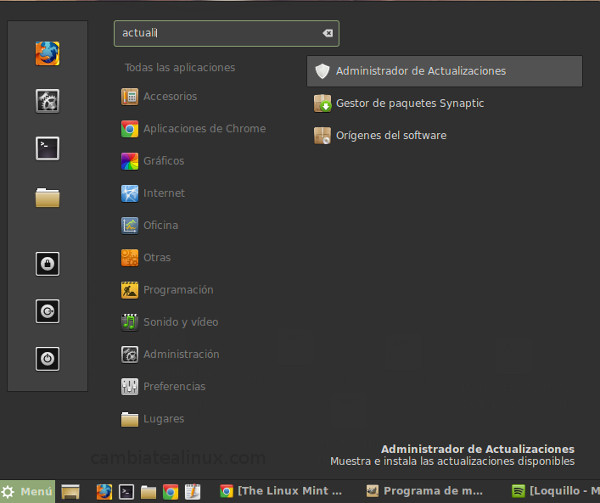
Mirar si en el menú editar sale el submenu Actualizar a "Linux Mint 18.2 Sonya"
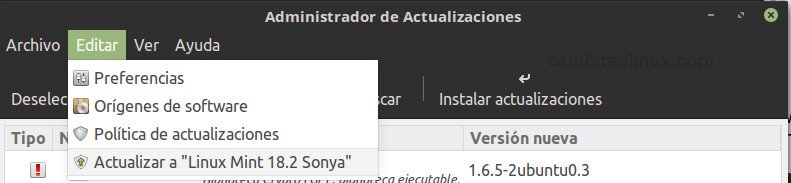
Si no sale el menú de actualizar para Linux Mint 18.2 Sonya pulsáis el botón refrescar y aparecerá la actualización de mint-upgrade-info
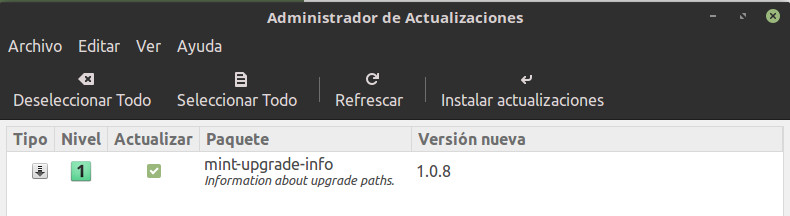
Actualizáis este fichero, cerráis y abrís el programa de Administrador de actualizaciones y vais al menú editar y ya aparece el menú de actualizar la versión de Linux Mint, pulsáis en el menú y comienza la actualización
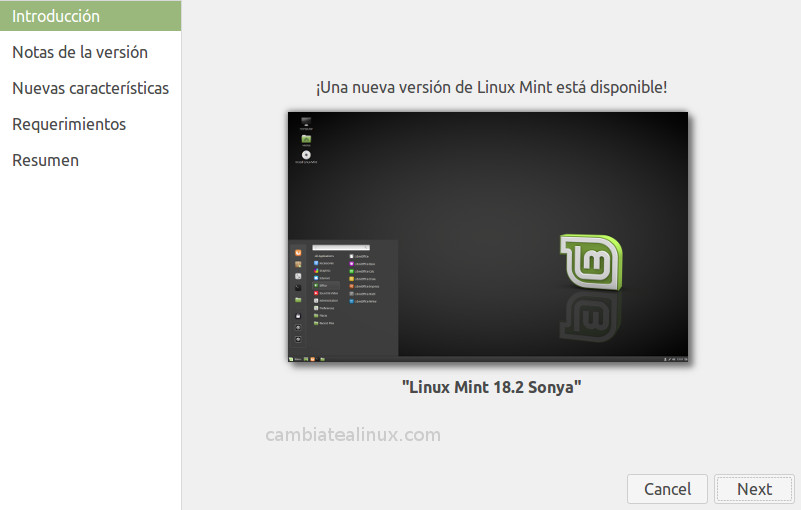
Pulsamos siguiente y siguiente como muestra la secuencia de imágenes:
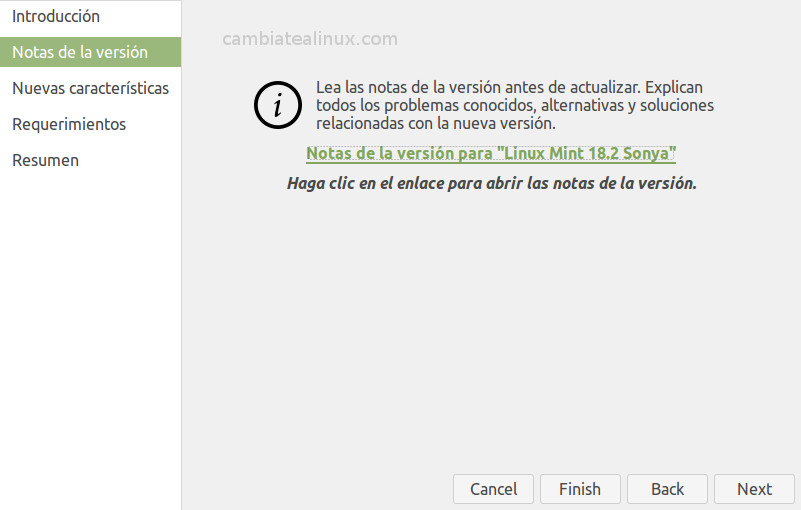
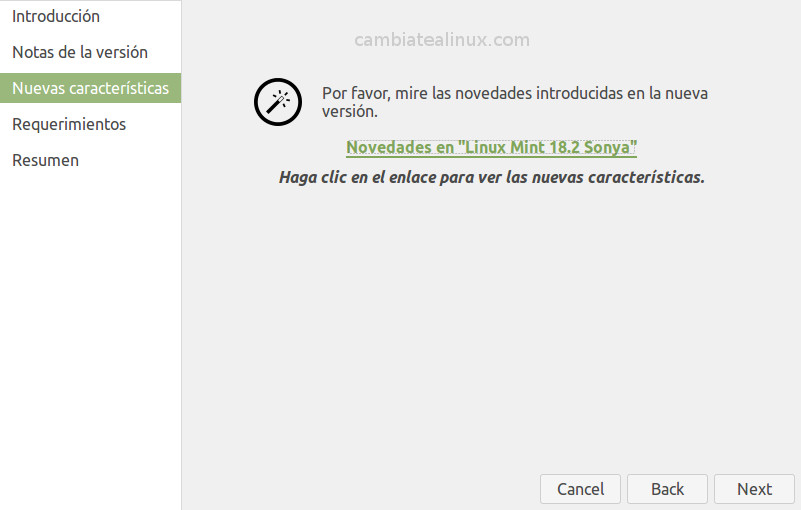
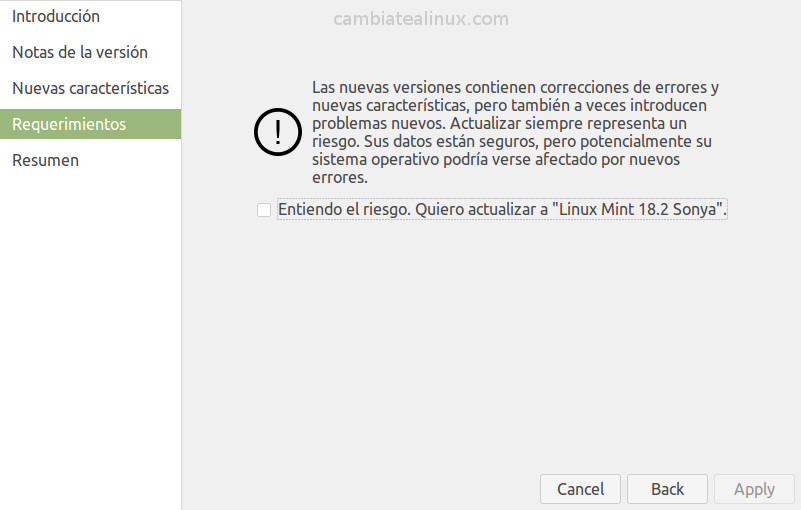
Aceptamos el aviso de riesgos de la instalación y pulsamos "Apply" para inicia la actualziación
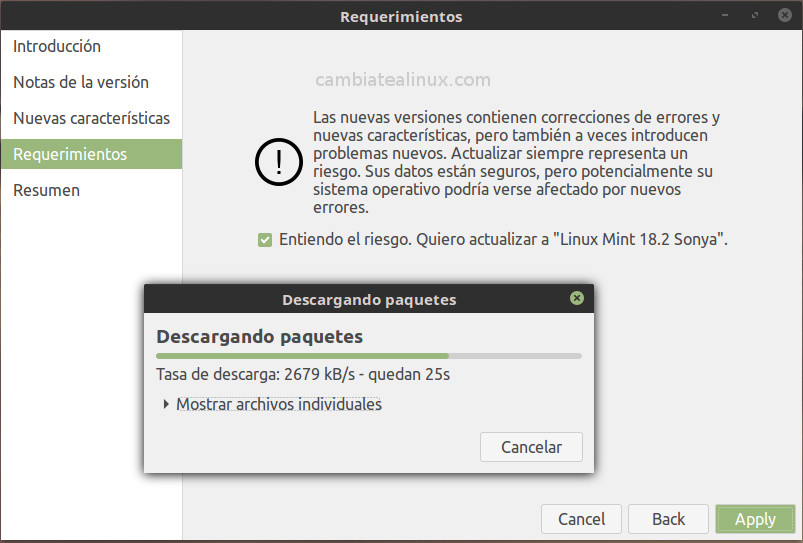
Y cuando acaba aparece el resumen y final de a la actualzación
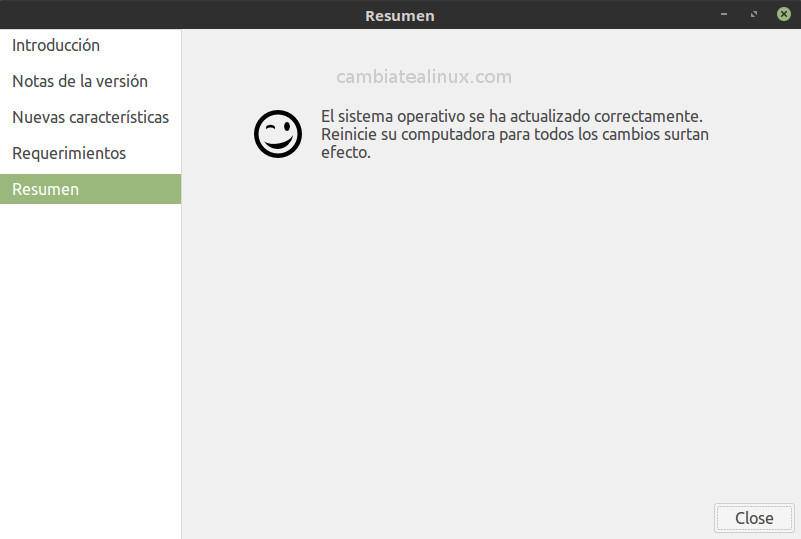
Y esto es todo, en principio no tiene porque surgir ningún problema con la actualización y todo tiene que funcionar correctamente.
Pero ... es posible que algo salga algun problema, en tal caso no entrar en modo pánico, y ver que pasa ... por ejemplo a mi me dio el siguiente error al iniciar la actualización en uno de los sistemas.
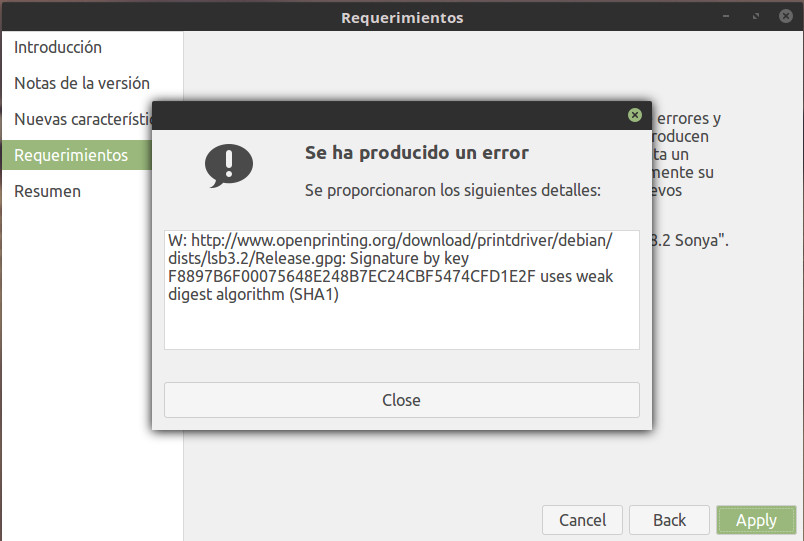
Pero es porque tengo un repositorio mal
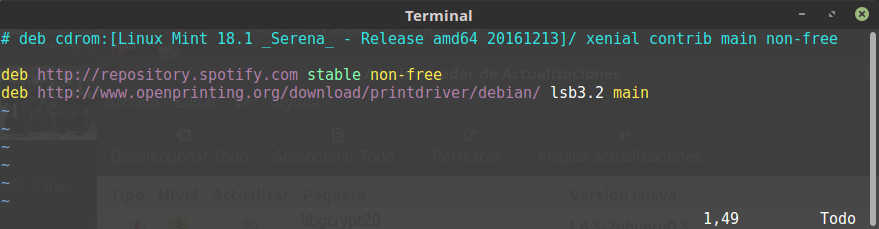
Y es un error que ya me daba antes de actualizar cuando refrescaba los repositorios.
Pero no ha pasado nada, he aceptado y actualizado sin problema.
En los dos sistemas que he actualizado todo ha ido bien, he actualizado y reiniciado. Y después trabajar normalmente con el nuevo sistema.
A la pregunta si tarda mucho o poco en actualizar, el proceso de actualización es bastante rápido pero todo dependerá del ordenador que tengais y la conexión de datos que tengáis, todo influye. Mi caso, un i7 con disco ssd y Fibra han sido 5 minutos en actualizar
Es probable que después de actualizar al abrir el administrador de actualizaciones os pida seleccionar el tipo de actualizaciones que queréis
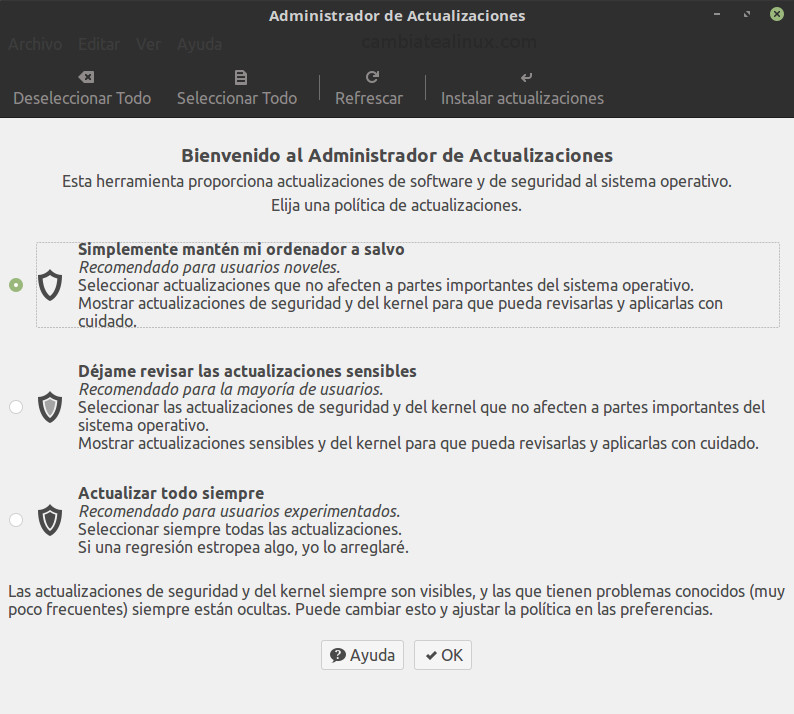
Seleccionáis la opcion que mas os guste y listo.
Y esto es todo amigos!!
Gracias por seguirme y leerme, espero que les haya ayudado
Saludos
Alex.










Para KDE creo que hay un procedimiento similar, no lo he probado, pero primero tendrías que arreglar los repositorios.
Saludos
Alex